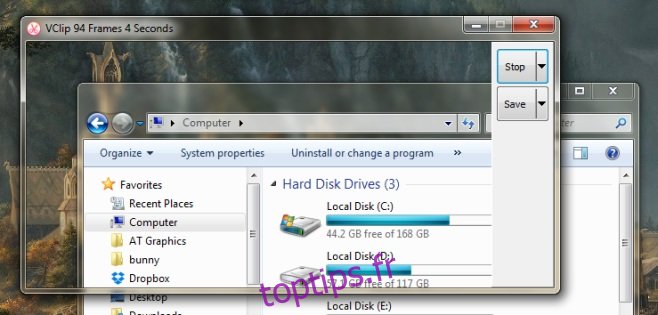Les applications de screencasting ne sont plus rares et il est facile de trouver une application qui enregistrera des screencasts sans limite de temps sur la durée d’une vidéo que vous pouvez enregistrer. Vous avez pratiquement l’embarras du choix lorsqu’il s’agit de choisir une application et VClip n’est qu’une autre application de screencast que vous devriez envisager. L’application se distingue en offrant aux utilisateurs un choix riche en formats de sortie. Il prend en charge l’enregistrement aux formats MP4, OGG, WEBM, AVI et GIF. Alors que les formats MP4 et GIF sont tous deux devenus courants avec les applications de screencasting, les autres sont rares. L’application utilise FFMPEG pour encoder les vidéos et la sortie, quel que soit le format sélectionné, est excellente. VClip vous permet également de sélectionner la fréquence d’images pour l’enregistrement. Il est livré avec trois préréglages de fréquence d’images au choix.
Ouvrez VClip et redimensionnez la fenêtre autour de la zone de votre écran que vous souhaitez enregistrer. Avant de cliquer sur « Enregistrer », ouvrez le menu déroulant à côté du bouton Enregistrer et sélectionnez parmi les trois fréquences d’images, 15 ips, 25 ips et 30 ips, la fréquence d’images dans laquelle vous souhaitez enregistrer.
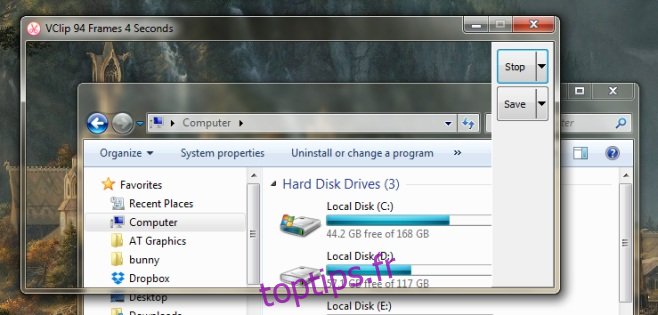
Une fois l’enregistrement terminé, cliquez sur le bouton «Enregistrer» pour enregistrer le screencast au format MP4. Si vous souhaitez l’enregistrer dans l’un des autres formats pris en charge, cliquez sur le menu déroulant à côté du bouton Enregistrer et sélectionnez le format dans lequel vous souhaitez enregistrer, puis cliquez sur le bouton «Enregistrer».
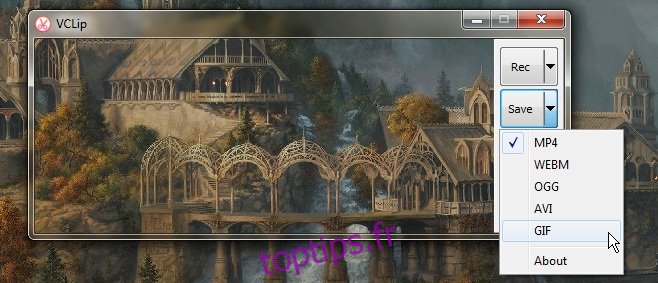
Vous ne pouvez pas définir un format différent comme format de sauvegarde par défaut, qui est probablement le seul inconvénient de VClip. Il n’a aucune fonctionnalité d’édition. L’application enregistre des images individuelles pour un screencast et les conserve jusqu’à ce que vous enregistriez la vidéo finale. Vous pouvez ouvrir directement l’un des cadres à partir du dossier ‘Frames’ dans le propre répertoire de l’application.
VClip fonctionne sur Windows 7 et supérieur. C’est une application portable et ne nécessite aucune installation.